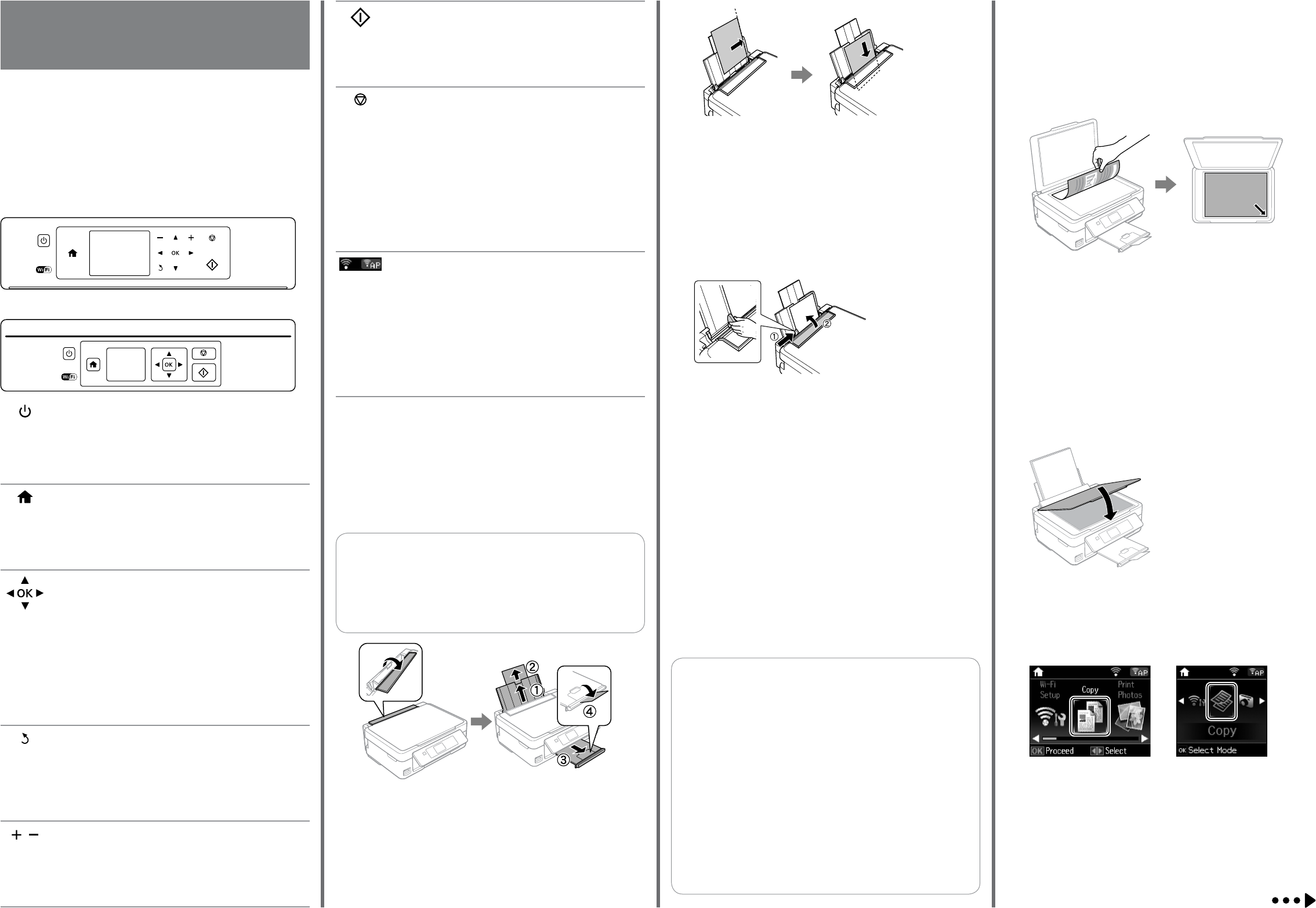XP-430 Series
XP-330 Series
Basic Operations / Opéra
Standardbedienung / Standaar
Operazioni di base / Operaciones básicas
Guide to Con
Guide du panneau de contrôle
Erklärung des Bedienfelds
Uitleg bij bedieningspaneel
Guida al pannello di controllo
Guía del panel de control
T
Permet de mettre l’
Schaltet den Drucker ein oder aus.
Printer aan- of uitzett
Accende o spegne la stampan
Enciende y apaga la impresora.
Displays the home screen.
Ache le menu d’accueil
Ruft die Star
Startscherm weergeven.
Visualizza la schermata principale.
Abre la pantalla de inicio
Press l , u , r , d tOK button t
the selected menu.
Appuyez sur les touches l , u , r et d pour sélectionner des
menus. Appuyez sur la touche OK pour ac
sélectionné.
Wl , u , r , d die Menüs. Drücken Sie die OK
zum Aufrufen des gewählt
Menu’l , u , r , d . Druk op de
knop OK om het geselecteerde menu te openen.
Premerl , u , r , d per selezionare i menu. POK
per accedere al menu selezionat
Para selecl , u , r y d . P
menú seleccionado, pulse el botOK .
Cancels/returns to the pr
Permet d’
précédent.
Bricht den
Annuleren/terugkeren naar het v
Annulla/torna al menu precedente
Cancela/regr
,
Sets the number of copies and prints.
Permet de dénir le nombre de c
Zur Einstellung der Anzahl von Kopien und Druckex
Aantal exemplaren (kopieën of af
Imposta il numero di copie e stampa.
Para c
Loading P
Chargement du papier
Einlegen von P
Papier laden
Caricamento della carta
Carga del papel
A
Flip the feeder guar
Dépliez la protection du bac, puis le support papier et le bac de sor
Klappen Sie die Papierfachschutzblende um und schieben Sie dann die
Papierstütz
Beschermkap van papier
uitschuiven.
Ribaltare indietro la protezione dell’
il supporto car
Gire el protector del alimentador y despliegue hacia afuera el soporte para el
papel y la bandeja de salida.
B
Load paper with the printable side face-up against the right side of the
sheet feeder
Chargez du papier avec le c
côté droit du bac f
Legen Sie P
der rechten Seite des P
Papier met de af
papiertoevoer plaatsen.
Caricare la carta con il lato stampabile rivolto verso l’
contro il lato destr
Cargue el papel con la cara imprimible boca arriba, junto al lado der
del alimentador de hojas.
C
Slide the edge guide against the paper
F
Die Papierführungsschiene gegen das Papier schieben und die Blende
zurückk
Zijgeleider tegen het papier schuiven en de beschermkap terugklappen.
F
protezione.
Deslice la guía lateral hasta tocar el bor
protector
D
The paper setup screen is display
size and paper type you loaded in the printer
L
taille et le type de papier chargé dans l’
Das Papier
Sie Größe und
Het scherm met papierinstellingen wordt weer
Selecteer het papier
printer hebt geladen.
La schermata di impostazione carta viene visualizzata sullo schermo LCD
Selezionare il formato e il tipo della carta caricata nella stampante.
La pantalla de conguración del papel aparece en la pan
Seleccione el tamaño y el tipo del papel cargado en la impresora.
Cop
Copie
Kopier
Kopiër
Copia
Copia
A
B
C
Close the document cover
Fermez le capot de documents
Schließen Sie die Dokumentenabdeckung.
Deksel sluiten.
Chiudere il coperchio documenti.
Cierre la cubierta para documentos.
Enter Copy mode from the home screen.
Accédez au mode C à par
Rufen Sie auf der Startseite den Modus Kopieren auf
Modus Kopiëren openen vanuit het startscherm.
AccederCopia dalla schermata principale.
Entre en el modo C desde la pantalla de inicio.
Starts the operation you selected.
Permet de lancer l’
Startet den gewählten V
Geselecteerde bewerking star
Avvia l’
Inicia la operación seleccionada.
Stops the ongoing operation or initialize the curren
Series, this also allows you to r
Permet d’
Permet également de r
XP-330.
Bricht den laufenden
Einstellungen. Bei der Serie XP-330 können Sie damit auch zum vorherigen
Bildschirm zurückkehren.
Actieve bewerking stoppen of huidige instellingen initialiseren. XP
serie: hiermee kunt u ook terugkeren naar het vorige scherm.
Arresta l’
XP-330, consent
Detiene la operación en curso o inicializa los ajustes en vigor
modelos de la serie XP-330, también le permite volv
Icons showing the network status are displa
of the L
Les icônes indiquant le statut du r
partie supérieure droite de l’
Oben rechts im L
Netzwerkstatus angezeigt.
In de rechterbovenhoek van het displa
voor de netwerkstatus weergegev
Nelle parte superiore destra dello schermo LCD v
visualizzate le icone che mostrano lo stato della r
Los iconos que indican el estado de la red se encuen
parte superior derecha de la pantalla LCD
Q
Do not load paper above
H
mark inside the edge guide.
Ne chargez pas de papier au-delà du repère
H
situé à l’
Papier nicht oberhalb der Markierung
H
innen an der F
Laad het papier niet boven het teken
H
aan de binnenkant van de zijgeleider
Non caricare la carta oltre il segno
H
all’
No ponga papel por encima de la marca
H
interna de la guía lateral.
Q
Make sure you place the paper against the right side of the sheet
feeder
paper setup screen is not displayed
V
faute de quoi l’
conguration du papier ne s
Achten Sie darauf
Einzelblatteinzugs zu legen. Andernfalls kann der Drucker das
Papier nicht erkennen und der P
nicht angezeigt.
Plaats het papier tegen de recht
Anders wordt het papier niet gedetecteer
met papierinstellingen niet weergegeven.
Assicurarsi di posizionare la carta contro il lato destr
dell’alimentator
schermata di impostazione carta non verrà visualizzata.
Coloque el papel bien pegado al lateral der
Si no, la impr
conguración del papel.
Open the document cover and plac
scanner glass. Align the original with the fr
Ouvrez le capot de documents et placez le document d’
le bas sur la vitre d’
avant droit de la vitr
Die Dokumentenabdeckung önen und die
unten auf das
Ecke des
Deksel openen en origineel met afdrukzijde naar beneden op de glasplaat
leggen. Het origineel moet goed recht in de hoek rechtsv
Aprire il coperchio documenti e posizionar
basso sul vetro dello scanner
destro del vetro
Abra la cubierta para documentos y coloque el original boca abajo en el
cristal del escáner
cristal.